Diriģenta darba paātrinājums un mapju atvēršana logos

- 2058
- 177
- Hubert Buckridge DDS
Mapes atvēršana Windows vadītājā prasa tikai 10-20 ms. Ja operētājsistēmas reakcijai ir jāgaida vairāk nekā 1 sekunde, tad tā ir skaidra esošo problēmu pazīme. Un vairumā gadījumu problēma tiek atrisināta ar programmatūras metodi, tāpēc nav nepieciešams sazināties ar pakalpojumu centru, lietotājs varēs darīt visu pats.

Kāpēc mapes tiek ielādētas ilgu laiku
Kad mape tiek atvērta, operētājsistēma indeksē tā saturu un pēc tam parāda saņemtos datus diriģenta logā. Attiecīgi, ja tā tiek atvērta ar kavēšanos, tad Windows ir grūtības ar failu indeksēšanu. Tas var norādīt:
- liels skaits failu direktorijā (vairāk nekā 100 gabalu);
- Datu sadrumstalotība (faili "sadalās" daudzās daļās un vietās visā cietā diska sējumā);
- Failu indeksēšanas atvienošana;
- skarba diska darbības traucējumi ("salauztu" sektoru izskats, kontroliera kļūme, PIO režīma iekļaušana).
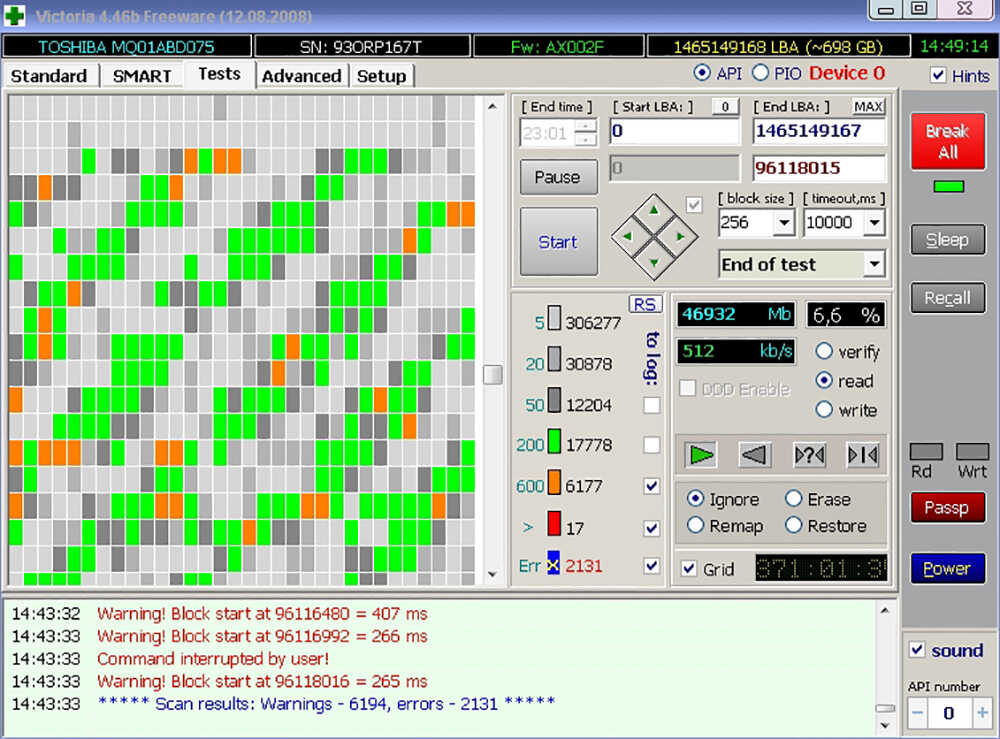
Un, ja operētājsistēmas Windows 10 mapes tiek atvērtas ilgu laiku, tas var arī norādīt uz "mapju optimizācijas" izslēgšanu ". Šī funkcija tiek pievienota ātrai līdzīga satura failu indeksēšanai (piemēram, ja direktorijā ir tikai attēli) un patiešām ļauj samazināt atvēršanas ātrumu līdz 5 ms.
Bet ir jāsāk "optimizācija" ar sekojošo:
- Izdzēsiet neizmantotos datus un notīriet operētājsistēmu, izmantojot Ccleaner. Ir arī funkcija noņemt reģistra “tukšās” taustiņus.
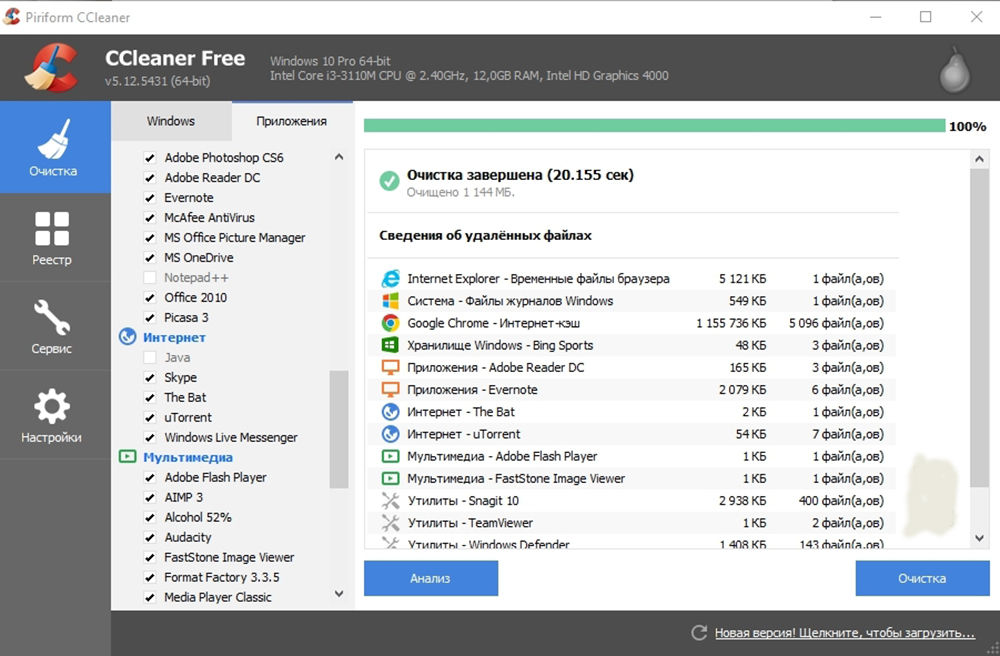
- Veikt cietā diska defragmentāciju. Brīvās vietas apjomam jābūt vismaz 15%, lai veiksmīgi pabeigtu.
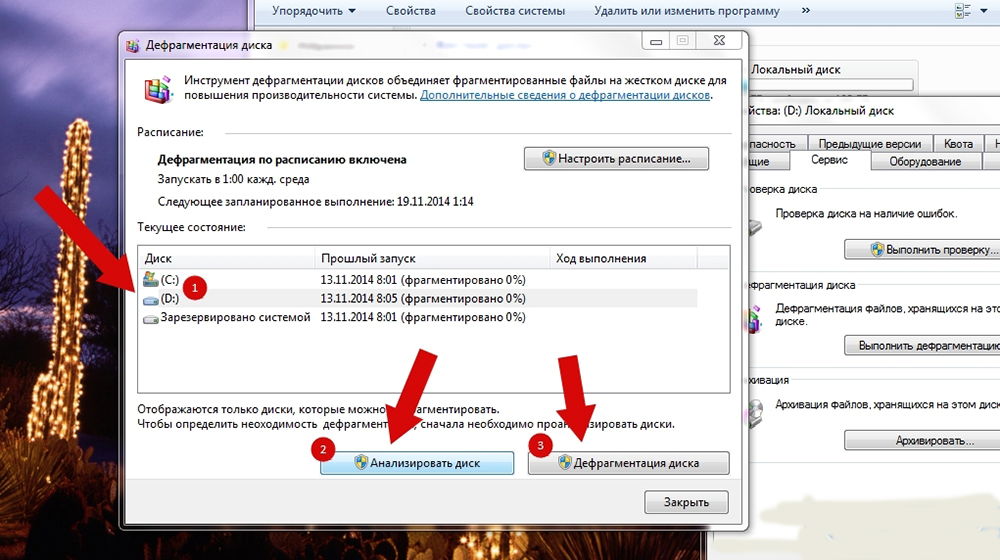
- Dzēst neizmantotās programmas.
Jau ar šiem ieteikumiem būs pietiekami, lai paātrinātu vadītāja darbību 2-3 reizes.
Mapes optimizācija, pamatojoties uz saturu
Windows, atverot direktoriju ne tikai indeksu failus, bet arī nekavējoties uzzīmē miniatūras grafiskiem dokumentiem (lai ērtāk skatītu saturu). Bet, ja dažādu veidu failos (mūzika, video, attēli, instalētāji), tad operētājsistēma mēģinās uzzīmēt visu attēlu kešatmiņu, kas arī palēnina mapes atvēršanu. Lietotājs var manuāli norādīt, kādi dati tiek glabāti noteiktā direktorijā, tādējādi braucot ar logiem no nepieciešamības katru reizi noteikt failu veidu. Tas tiek darīts šādi:
- Noklikšķiniet, mapē rediģējot peles pogu, un atlasiet “Properties”;
- Dodieties uz cilni "Iestatījumi";
- Sadaļā "optimizācija" atlasiet direktorijā saglabāto failu veidu (piemēram, video, attēli, audio);
- Nospiediet "Saglabāt".
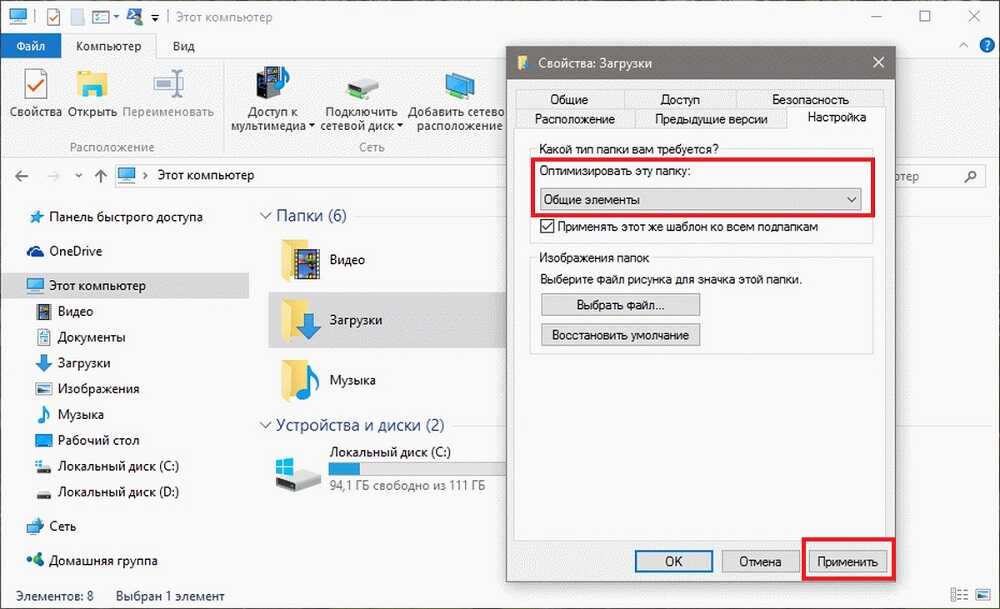
Šis iestatījums jāveic, ja mapes Windows Vista un jaunākās versijas ir lēnām atvērtas (XP optimizācija darbojas savādāk).
Pārskats
Pat operētājsistēmā Windows 7 mapes var atvērt ilgu laiku, jo diska īpašumos ir indeksēts atspējots failu indeksēšana. Tas ir noregulēts šādi:
- Atveriet "manu datoru";
- Atlasītajā diskā noklikšķiniet uz pogas Labajā pusē, atlasiet “Properties”;
- Atzīmējiet vienumu "Atļaut satura indeksēšanu" un noklikšķiniet uz "Labi".
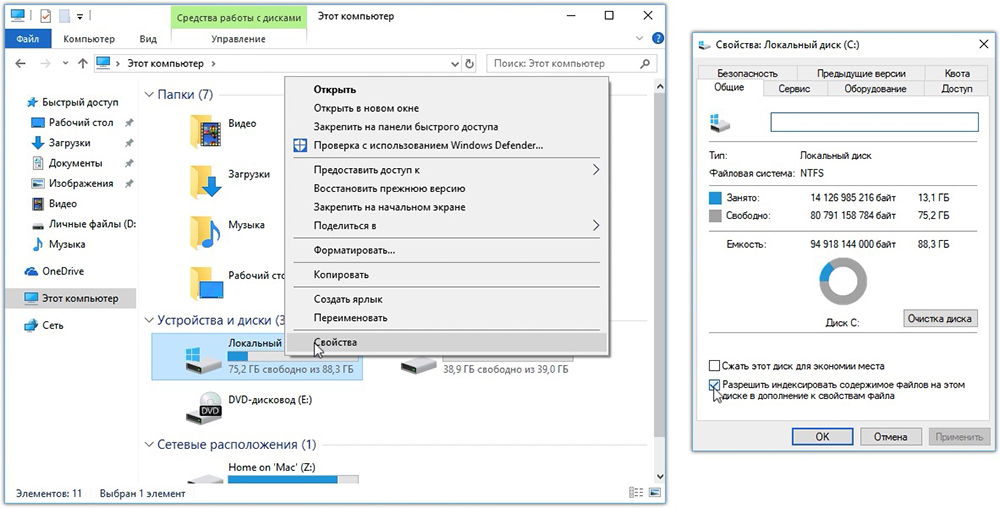
Ir jēga to atspējot tikai ar SSD diskiem, par kuriem tas ir bezjēdzīgi.
Datora darbības laikā Windows atkārtoti fona indeksē visus cietajā diskā saglabātos failus un pēc tam ievada šo informāciju savā datu bāzē (apzīmēti kā MFT vai GPT). Precīzi, lai mape ātrāk atvērtu diriģentā. Bet informācijas atjaunināšana dažreiz tiek veikta tikai pēc 2-3 dienām (tā kā tas tiek veikts ar vienkāršu datoru), tas ir, datiem no MFT un GPT var būt nebūtisks. Atverot direktoriju, Windows adresē savu datu bāzi, pārbauda indeksus un, ja tie nesakrīt, tas izlabo. Lietotājs var iespējot visu sējuma piespiedu reindexation, kas arī paātrinās mapju atvēršanu. Tas tiek veikts šādi:
- Dodieties uz "vadības paneli";
- Atvērt "indeksēšanas parametri";
- atlasiet "papildus" un nospiediet "Rebuild";
- Pagaidiet indeksācijas beigas.
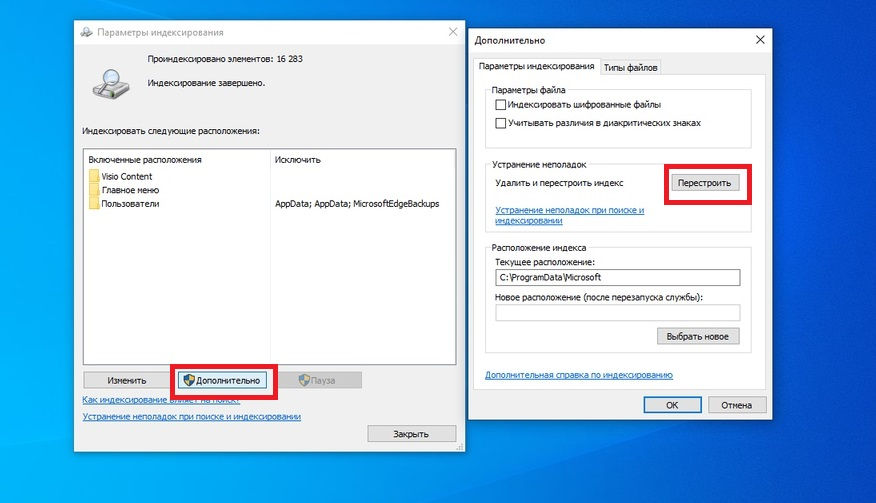
Logā "indeksēšanas parametri" jums jāpievieno arī visi vietējie riteņi no mana datora. Indeksēšana prasīs no 15 līdz 60 minūtēm, atkarībā no cietā diska ātruma un kopējā failu skaita.
Failu un mapju organizēšana
Pašreizējā opcija, ja lejupielādes mape tiek atvērta ilgu laiku, kurā tiek saglabāti vairāk nekā 100 failu. Šajā gadījumā tie jāizplata kā tipi un jānosūta direktoros "Video", "Images", "Audio", "Mani dokumenti". Tas prasa:
- Atveriet diriģentu “ielādēšana”, atlasiet failu šķirošanu atbilstoši to tipam;
- atlasiet viena formāta datus un pārsūtiet tos uz atsevišķu mapi;
- dariet to pašu ar citiem failu veidiem.
Turklāt jums jākonfigurē lejupielāde ar automātiski pārvietojamu failu pārvietošanu uz norādīto tipa mapi. Tas ir noregulēts Microsoft Edge pie iestatījumu pirmās atvēršanas (pagrieziena cilne).
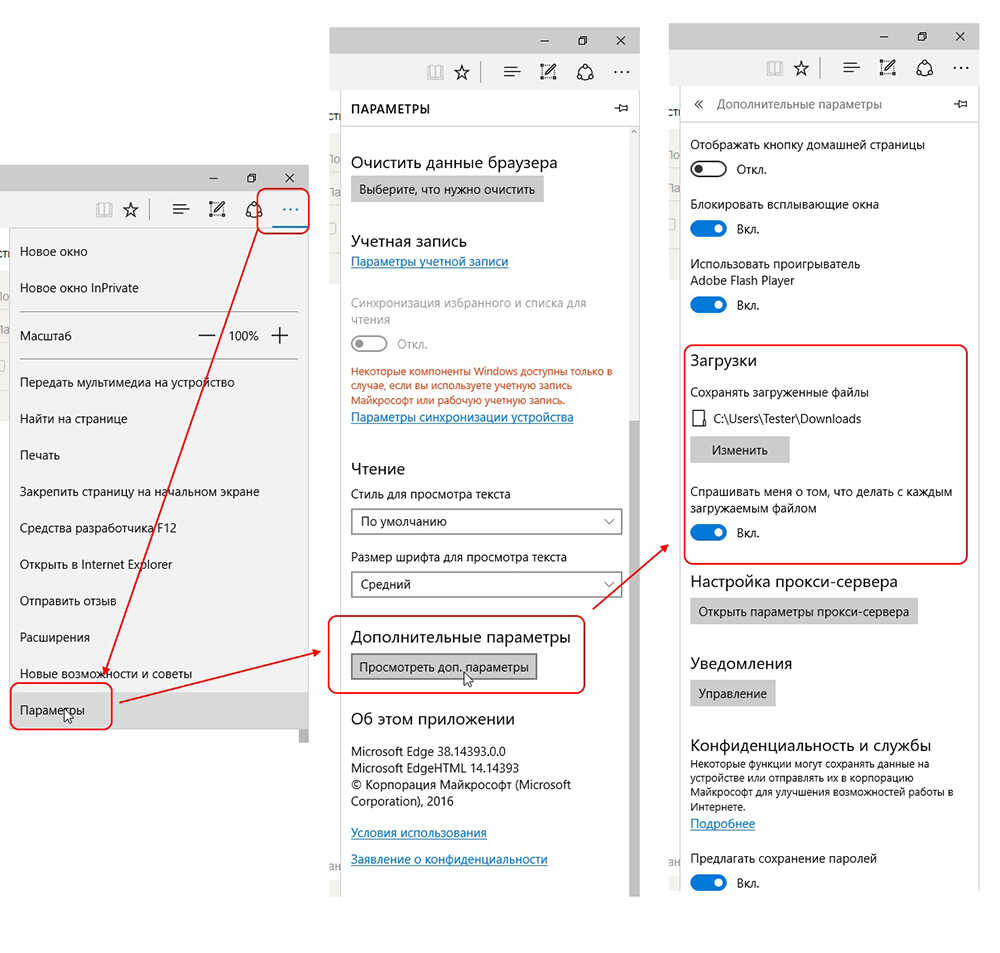
Šāda organizācija jāievēro citām mapēm cietā diskā.
Skices kešatmiņas apstrāde
Windows periodiski “izgāž” grafisko failu skices to atkārtotai indeksācijai (lai atbrīvotos no jau izdzēstām vai pārvietotas uz citu vietu) skicēm). Ja lietotājam tas nav vajadzīgs, tad ar reģistra starpniecību varat atspējot kešatmiņas atiestatīšanu. Tas tiek veikts šādi:
- Sākuma joslā atveriet starta un sastādīšanas regiedit;
- Dodieties uz HKEY_LOCAL_MACHINE \ programmatūru \ Microsoft \ Windows \ CurrentVersion \ Explumecaches \ Thumbnail kešatmiņa;
- Atveriet parametru Autorun un ievadiet vērtību 0, pēc - "OK".
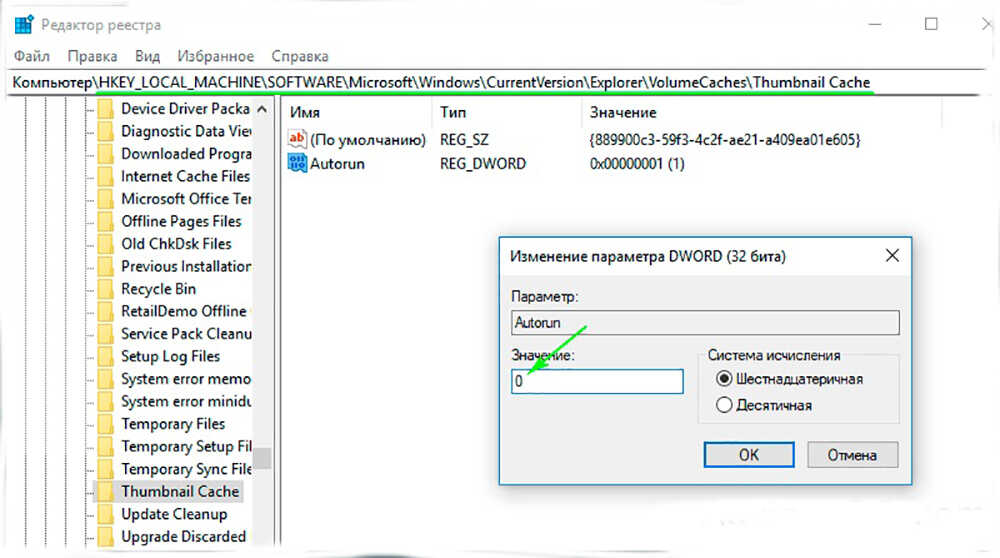
Pēc datora atsāknēšanas stājas spēkā jauni iestatījumi.
Tātad, paātrināt mapju atvēršanu logos ir diezgan vienkārši. Izstrādātāji ne vienmēr ir vainīgi, ka dators lēnām darbojas. Biežāk iemesls ir pats lietotājs un pilnībā ignorēt datora failu sistēmas organizācijas noteikumus, lai gan visas sistēmas šajā sistēmā nepieciešamās funkcijas ir pieejamas.
- « Kā pārprogrammēt tālvadības pulti no TV iestatījumiem Rostelecom, lai kontrolētu televizoru
- Runtime Broker process ielādē sistēmu - ko darīt »

